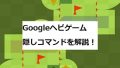TVerでは地上波放送をネット上でも見ることができますが、速度変更ができない場合があります。ここでは、TVerで速度変更をする方法について解説していきます。また、応用として、広告をスキップする方法も併せて紹介します。
TVerで速度変更をする方法!2倍速やスローができる!
TVerは地上波で行われる番組などがネットで無料で見られる動画配信サイトとして有名です。
ですが、倍速などをしたいと思うこともあるのではないでしょうか。
実のところ、Tverではデフォルトで速度変更がついているので、それで速度変更をすることが可能です。
ただし、この方法では、1.75倍速までに限られるということと、番組によっては速度変更ができないものもあります。
例えば、スポーツの大会の生中継などは、速度変更ができない番組に該当します。
そこで以下では、TVerで2倍速以上やスロー再生が可能になる方法を解説していきます。
拡張機能Video Speed Controllerで2倍速以上も可能!
TVerで2倍速以上の速度変更を実現するには、拡張機能を使用します。
使用するのは動画を速度変更するためのものである「Video Speed Controller」です。
この拡張機能を追加してオンにすると、動画再生されているものが画面内にある場合には、動画の右上にツールバーが表示され、現在の速度が表示されます。

TVerではショートカットキーを使う
TVerでは、じつはマウスオンをしてもVideo Speed Controllerのツールバーが横に開くことはありません。
これでは使えないと思いがちですが、ショートカットキーはこの状態でも有効です。
なので、速度変更をしたいと思ったら、以下のショートカットを押しましょう。
- 早送り・・・Dキー
- スロー・・・Sキー
- 少し先にスキップ・・・Xキー
- 少し前に戻る・・・Zキー
0.10刻みで、早送りやスローができるようになります。つまり、2倍速以上にするには、10回以上Dキーを押せばよいわけです。
また、Vキーでメニューバーの表示・非表示ができます。

図は、0.5スローと、

1.5倍速をしてみた例です。
テレビとつなげば大画面でも速度変更ができる
これはパソコンでできる方法ですが、テレビの大きい画面で速度変更をすることもできます。
テレビにHDMIケーブルなど、画像入力用の端子がある場合は、パソコンの出力端子でモニターとしてつなぎます。
こうしてパソコンのモニターとしてテレビを使用することで、パソコンで行った速度変更が大きい画面でも実行できます。
広告スキップも疑似的にできる
TVerでは、番組アクセスすると最初に番組の宣伝などの広告が挟まることがあります。
上で紹介した少し先にスキップというのをショートカットキーで行うと、この応用としてこうした広告を小刻みにスキップすることも可能です。
ただし広告スキップというよりは、飛ばし飛ばしに広告を見るという感じにはなります。
それでも、急いでいるときなどは意外と便利です。
まとめ
- TVerで速度変更を行うには、デフォルトでついている機能を使うか、拡張機能のVideo Speed Controllerで実現することができる。
- マウスオンからのクリックで操作することはできないが、ショートカットで操作することが可能。
- 少しスキップする機能を応用すると、冒頭の番組宣伝や広告をスキップすることにも使える。
スロー再生はリプレイのシーンなどで結構使えます。